O Steam é uma plataforma muito popular para gerenciamento de jogos online, utilizada por milhões de jogadores ao redor do mundo. Ela oferece uma biblioteca de jogos em nuvem, permitindo que os usuários adquiram e instalem seus jogos de forma simples em seus computadores. Recentemente, diversos relatos online indicam que jogadores estão se deparando com o código de erro 118 no Steam. Se você também está enfrentando este problema, não se preocupe! Este guia de soluções tem como objetivo ajudá-lo a resolver este erro que impede a conexão do Steam com o servidor. Continue lendo para aprender como solucionar este problema!
Como solucionar o código de erro 118 do Steam no Windows 10
Ao tentar jogar ou iniciar um jogo no Steam, é possível que você se depare com o código de erro 118. A mensagem completa exibida será “Não foi possível conectar ao servidor. O servidor pode estar offline”, acompanhada pelo código de erro 118. As causas mais comuns para esse erro são:
- Conectividade de internet instável ou inadequada.
- Problemas com a conexão Wi-Fi.
- O Steam sendo bloqueado pelo Firewall ou antivírus.
- Outros aplicativos no seu computador interferindo no Steam.
- Steam desatualizado ou com arquivos de integridade ausentes.
- Presença de vírus ou malware no sistema.
- Drivers e sistema operacional desatualizados.
- Processos em segundo plano que interferem no Steam.
A seguir, apresentamos algumas soluções simples e eficazes que podem ajudar você a corrigir o código de erro 118 do Steam.
Importante: Antes de aplicar qualquer solução, é sempre recomendado criar um ponto de restauração do sistema, para que você possa reverter as configurações do seu computador caso algo não saia como esperado.
Método 1: Soluções básicas
- Mova o roteador para uma localização diferente e verifique a conexão com a internet.
- Evite que dispositivos como fones de ouvido sem fio, TVs e outros eletrônicos causem interferência no sinal.
- Aproxime seu computador do roteador e observe se o erro persiste.
- Reinicie o computador. Isso resolverá falhas temporárias que possam estar relacionadas ao seu Windows 10.
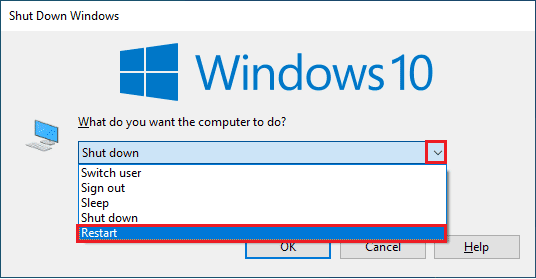
Método 2: Garanta uma conexão de internet estável
A mensagem “Steam incapaz de se conectar ao servidor” geralmente surge quando a conexão de rede não é estável. Obstáculos entre o roteador e o computador podem prejudicar o sinal sem fio, resultando nesse erro.

- Verifique a intensidade do sinal da sua rede. Se estiver fraco, remova possíveis obstruções. Use um teste de velocidade para analisar a velocidade da sua conexão.
- Evite ter muitos dispositivos conectados à mesma rede ao mesmo tempo.
Método 3: Reinicie o roteador
Uma das causas mais comuns do código de erro 118 é uma conexão de rede instável ou um sinal ruim. A reinicialização do roteador pode resolver o problema de conectividade entre o cliente Steam e o servidor. Ao reiniciar, uma nova conexão com a internet será estabelecida. Você pode reiniciar o roteador seguindo um guia específico para isso. Após reiniciar, verifique se o problema foi resolvido.

Método 4: Reconecte a internet
Esta é outra solução simples para o código de erro 118. O computador deve estar conectado a apenas uma rede, seja ela Ethernet ou Wi-Fi. Se houver alguma instabilidade entre conexões com e sem fio, siga os passos abaixo para reconectá-las:
1. Desconecte sua rede, aguarde alguns instantes e reconecte-a novamente.
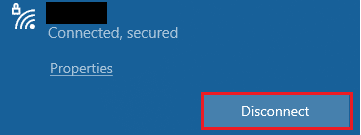
2. Caso esteja usando um cabo Ethernet, desconecte-o do computador. Depois, conecte-o novamente ou conecte-se a uma rede Wi-Fi. Assim, você evitará conflitos entre diferentes tipos de conexão.
Método 5: Execute o solucionador de problemas de rede
O Windows 10 oferece uma ferramenta integrada para solucionar problemas de conexão com a internet. Ao usar essa ferramenta, você pode identificar problemas comuns e tentar corrigi-los. Siga o guia de solução de problemas de conectividade de rede do Windows 10 para aprender os passos necessários para diagnosticar e corrigir problemas com o adaptador de rede.

Use as instruções do guia para analisar e diagnosticar problemas com as conexões Wi-Fi, Ethernet e adaptadores de rede no seu computador. Após completar, verifique se o código de erro 118 do Steam foi solucionado.
Método 6: Finalize processos em segundo plano
Aplicativos de terceiros que estão em execução no seu computador podem gerar conflitos e causar erros no cliente Steam. Para resolver o código de erro 118, feche todos os processos em segundo plano. Para aprender como fazer isso, consulte o guia “Como finalizar tarefas no Windows 10”.
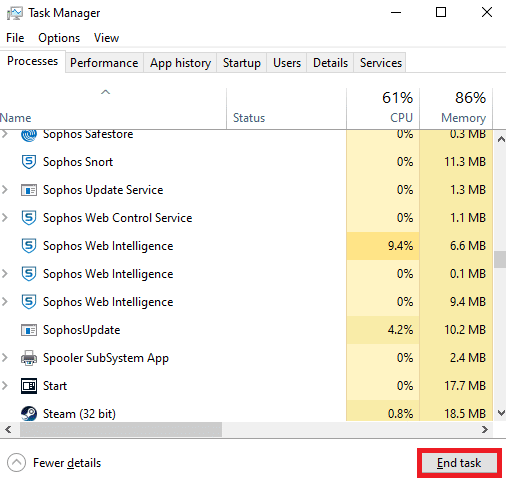
Depois de fechar os processos, verifique se o problema de conexão com o servidor no Steam foi resolvido.
Método 7: Atualize o cliente Steam
Versões desatualizadas do aplicativo Steam podem causar o código de erro 118. Certifique-se de usar sempre a versão mais recente do Steam e de seus jogos antes de iniciá-los.
1. Pressione a tecla Windows e digite Steam. Em seguida, clique em “Abrir”.
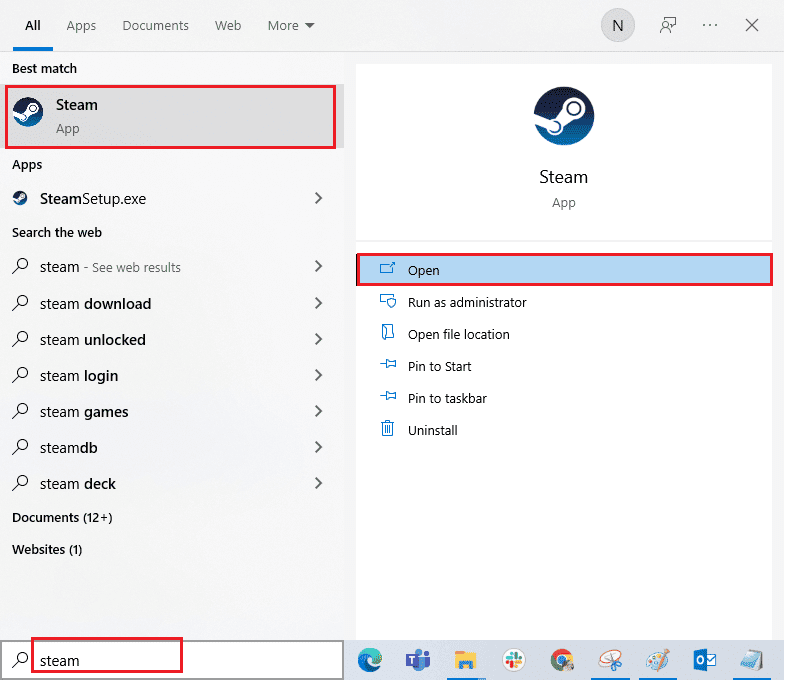
2. No canto superior esquerdo da tela, clique em Steam e depois em “Verificar atualizações do cliente Steam”.
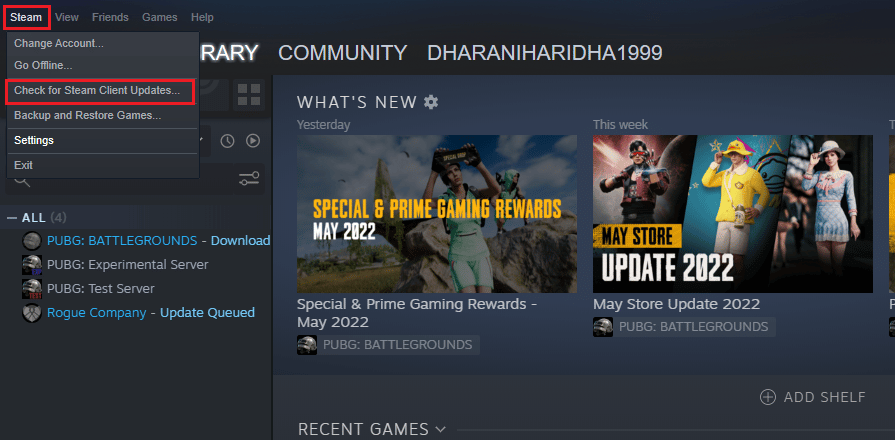
3. Se houver atualizações disponíveis, instale-as e verifique se seu cliente Steam está atualizado.
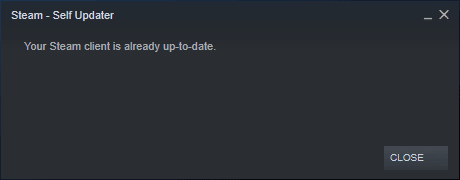
4. Reinicie o Steam e verifique se o problema foi resolvido.
Método 8: Repare arquivos do sistema
Arquivos de sistema corrompidos podem causar problemas de conexão com a internet. Se você estiver enfrentando o código de erro 118 do Steam recentemente, existe a possibilidade de que seus arquivos tenham sido danificados. O Windows 10 possui ferramentas de reparo, como o SFC (Verificador de Arquivos do Sistema) e o DISM (Serviço e Gerenciamento de Imagens de Implantação), que podem ajudá-lo a corrigir arquivos corrompidos. Consulte o guia sobre como reparar arquivos do sistema no Windows 10 para seguir os passos necessários.
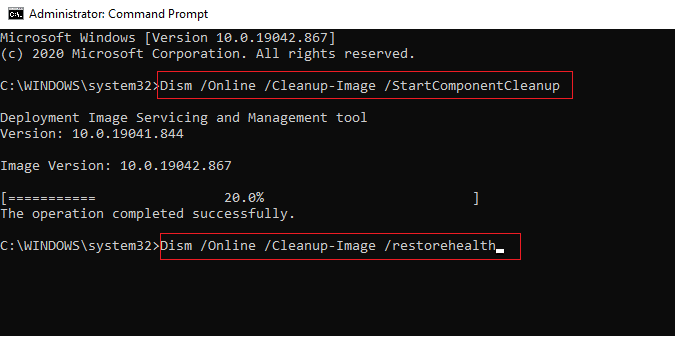
Método 9: Execute uma verificação de malware
A presença de vírus ou malware pode causar conflitos e erros, como o código 118 do Steam. Instale um software antivírus confiável e execute uma verificação completa do sistema. Se você precisar de ajuda para executar a verificação, consulte o guia “Como executar uma verificação de vírus no meu computador?”.
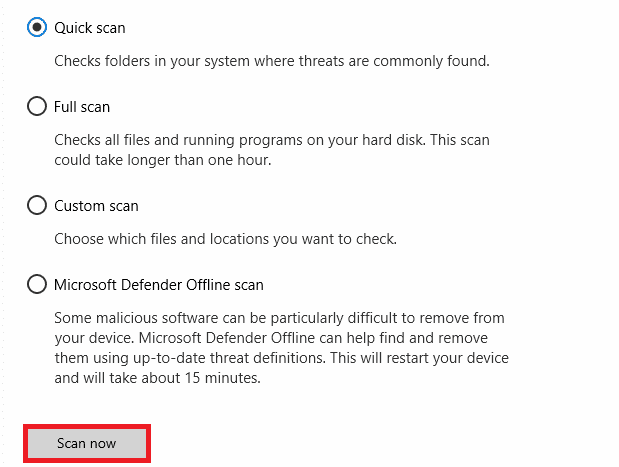
Se precisar remover malware do seu computador, consulte o guia “Como remover malware do seu PC no Windows 10”.
Método 10: Atualize o Windows
Atualizar o sistema operacional pode ser uma forma de solucionar o código de erro 118 do Steam. Certifique-se de que seu Windows está sempre atualizado e, caso existam atualizações pendentes, siga o guia “Como baixar e instalar a atualização mais recente do Windows 10”.
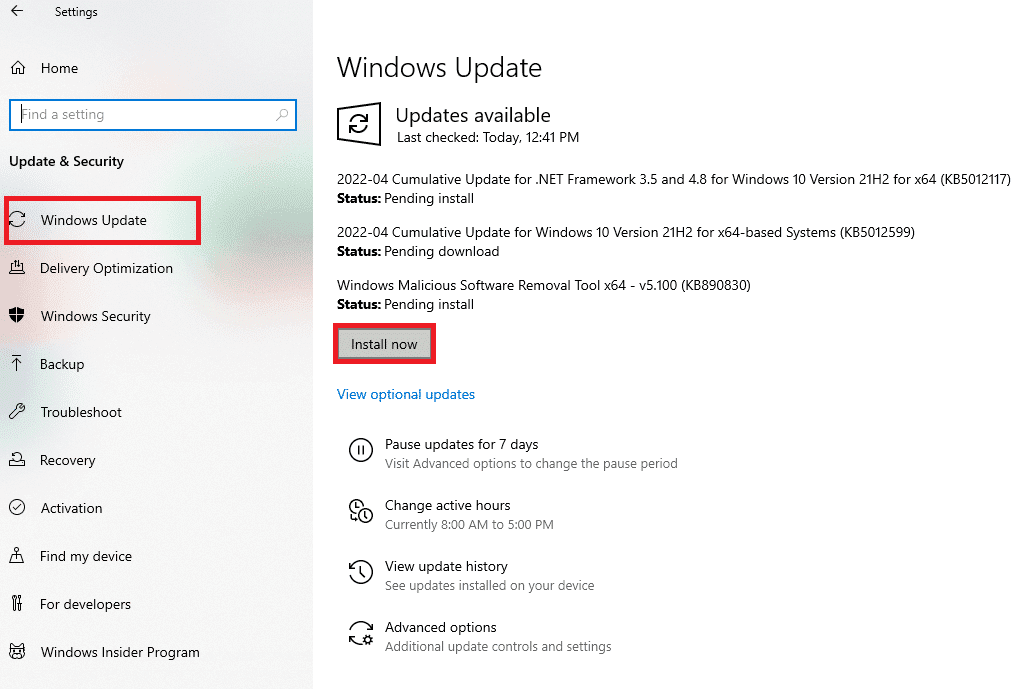
Após atualizar o Windows, verifique se você consegue se conectar à rede.
Método 11: Desative o servidor proxy
Configurações de rede inadequadas podem levar a erros como o “Steam incapaz de se conectar ao servidor”. Se você usa serviços VPN ou servidores proxy, consulte o guia “Como desabilitar VPN e Proxy no Windows 10” e siga as instruções.
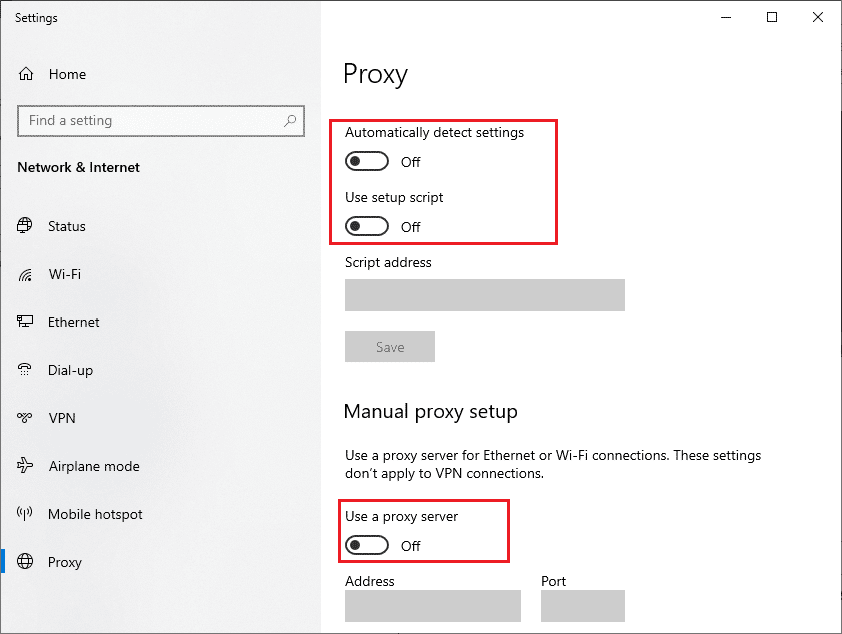
Após desativar o cliente VPN e servidores proxy, verifique se o problema com o Steam foi resolvido. Se o problema persistir, tente conectar-se usando um hotspot móvel.
Método 12: Redefina os protocolos TCP/IP
O protocolo TCP (Transmission Control Protocol) é essencial para a conexão de rede, definindo regras e procedimentos na internet. Os protocolos TCP/IP são responsáveis pela transmissão de dados entre remetente e destinatário. Se houver um conflito, redefinir o protocolo e o endereço IP pode ajudar. Consulte o guia “Como solucionar problemas de conectividade de rede no Windows 10” para redefinir o TCP/IP.
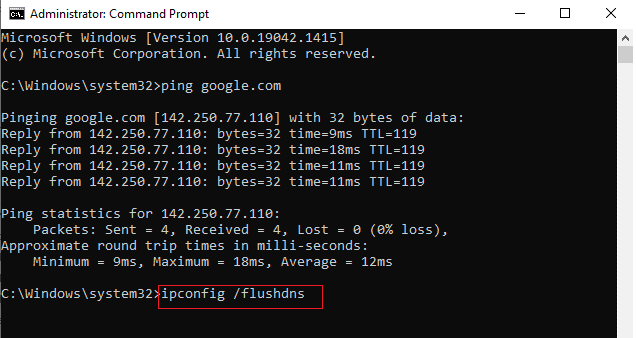
Depois de seguir as instruções, verifique se o problema de conexão com o servidor foi resolvido.
Método 13: Use o DNS do Google
Os endereços do Domain Name System (DNS) estabelecem a conexão de rede entre cliente e servidor. Alguns especialistas sugerem que usar os endereços DNS do Google pode ajudar a corrigir o código de erro 118 do Steam. Consulte o guia “Como alterar as configurações de DNS no Windows 10” para realizar essa alteração.
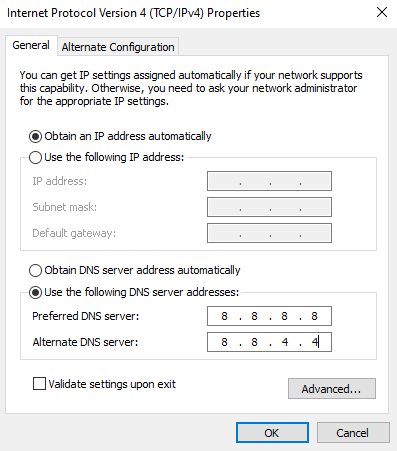
Método 14: Desative temporariamente o antivírus (se aplicável)
Alguns programas antivírus podem ser incompatíveis e causar o erro “Steam não conseguiu se conectar ao servidor”. Para evitar conflitos, verifique as configurações de segurança e desative o antivírus temporariamente para testar a conexão. Consulte o guia “Como desativar o antivírus temporariamente no Windows 10”.
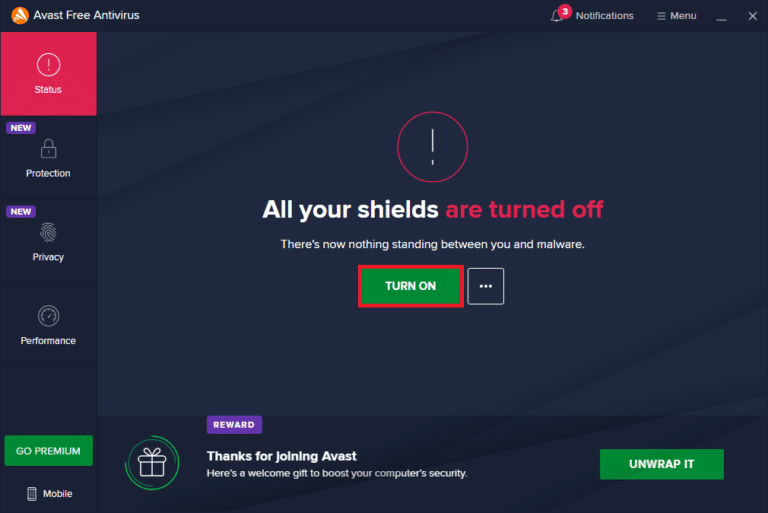
Se o problema do Steam não ocorrer após desativar o antivírus, considere desinstalar o programa completamente. Consulte o guia “Forçar a desinstalação de programas que não serão desinstalados no Windows 10” para desinstalar o antivírus do seu computador.
Método 15: Modifique as configurações do Firewall do Windows Defender
Um antivírus muito reativo ou superprotetor pode causar o código de erro 118 do Steam, impedindo a conexão entre o jogo e o servidor. Para resolver isso, adicione o Steam à lista de permissões do Firewall ou desative-o temporariamente.
Opção I: Lista de permissões do Steam
Para permitir o Steam no Firewall do Windows Defender, siga o guia “Permitir ou bloquear aplicativos através do Firewall do Windows”.
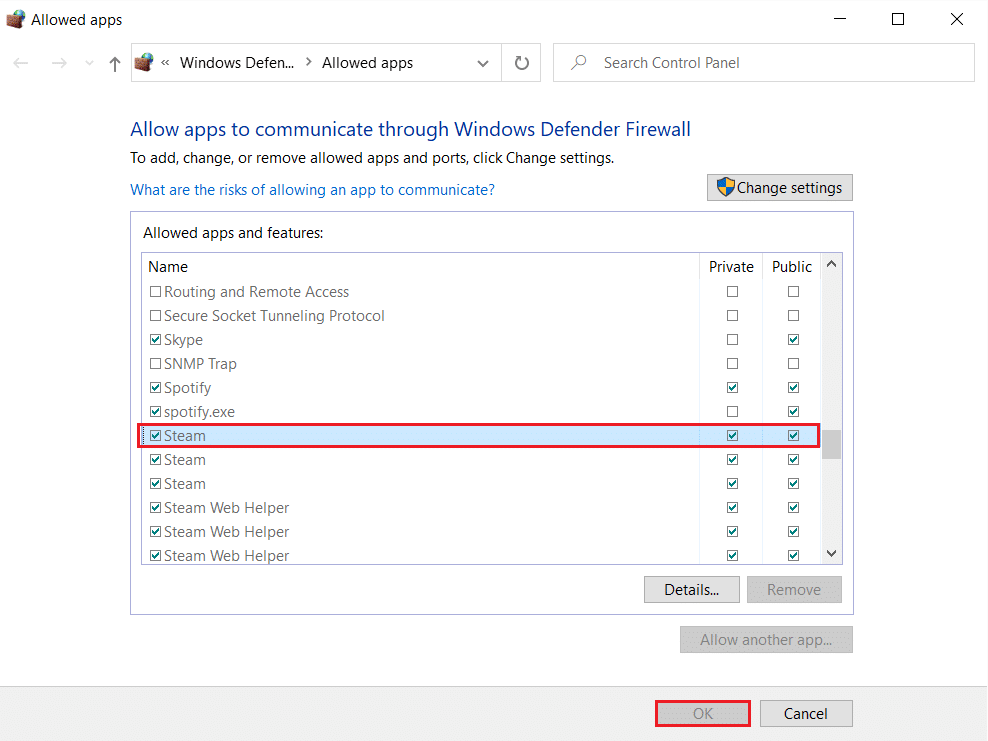
Opção II: Desabilite o Firewall do Windows Defender (não recomendado)
Se precisar de ajuda para desabilitar o Firewall, consulte o guia “Como desabilitar o Firewall do Windows 10”.
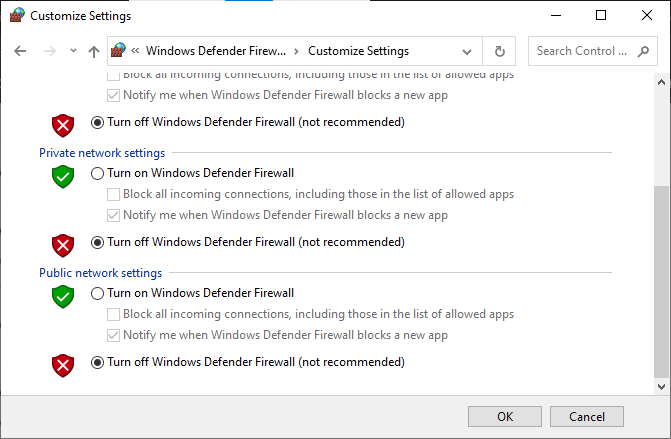
Opção III: Crie uma nova regra no Firewall
1. Pressione a tecla Windows e digite “Firewall do Windows Defender com Segurança Avançada”. Em seguida, clique em “Abrir”.
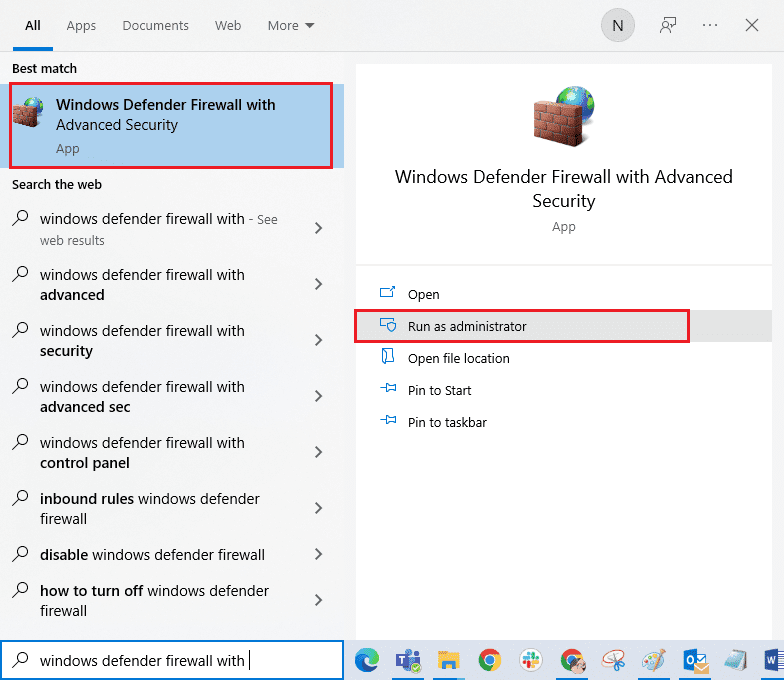
2. No painel esquerdo, clique em “Regras de entrada”.
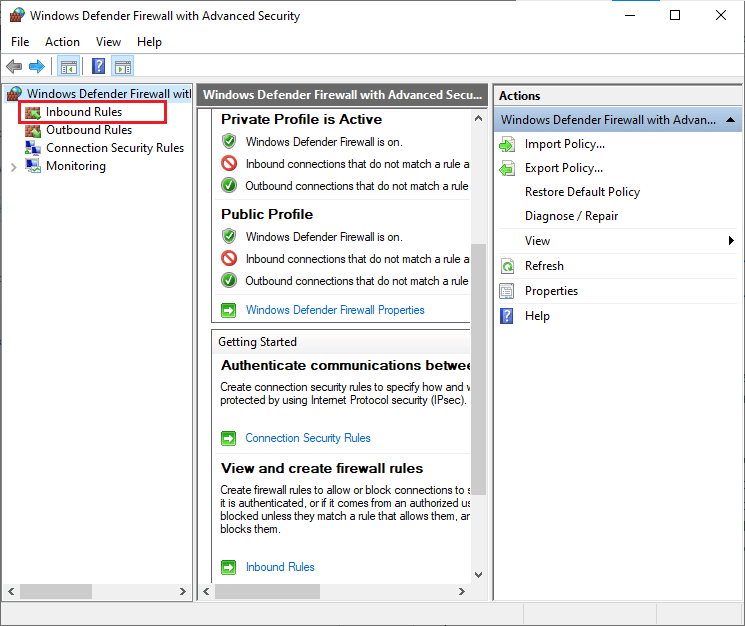
3. No painel direito, clique em “Nova regra…”.
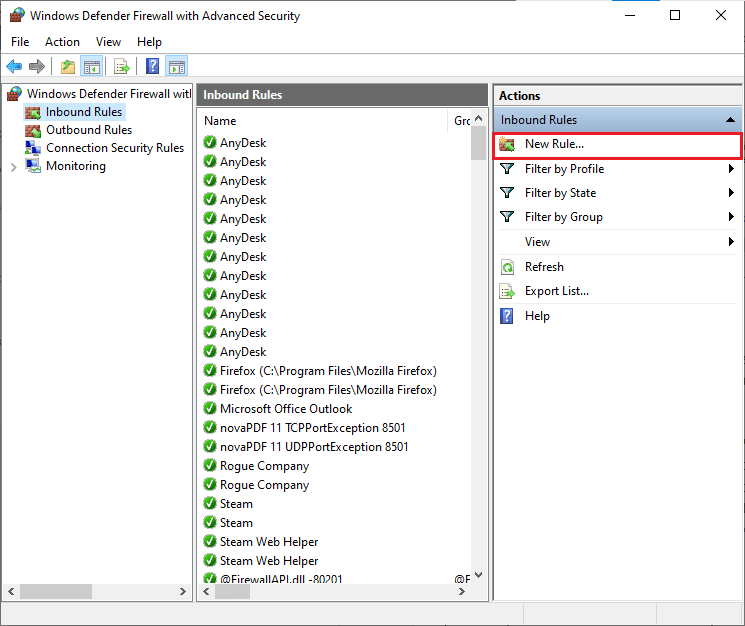
4. Selecione a opção “Programa” e clique em “Avançar >”.
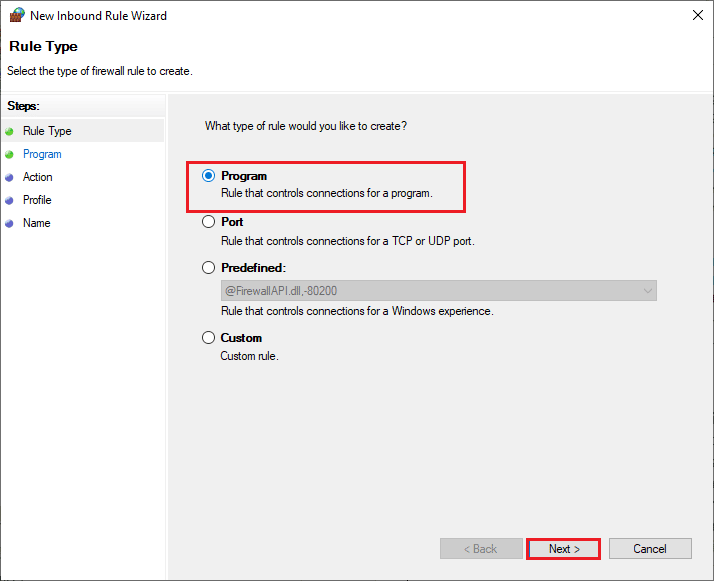
5. Clique em “Procurar…” correspondente a “Este caminho do programa:”.
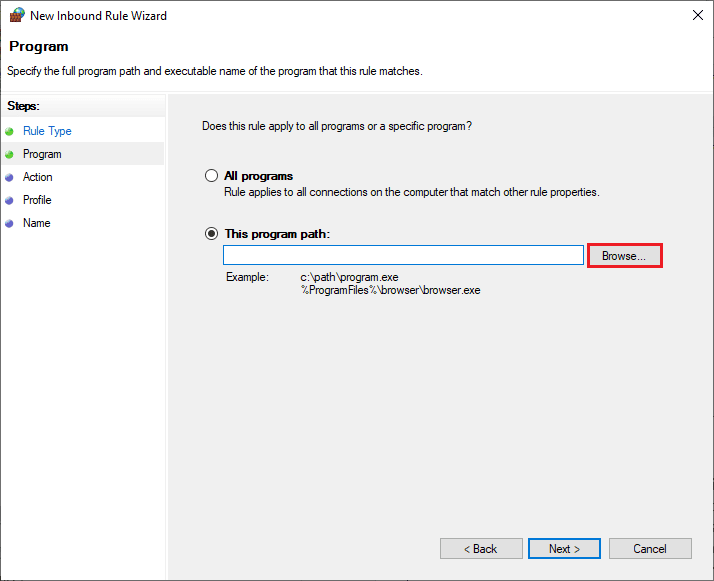
6. Navegue até “C:\Arquivos de Programas (x86)\Steam” e clique duas vezes no arquivo de configuração. Em seguida, clique em “Abrir”.
7. Clique em “Avançar >” na janela do assistente.
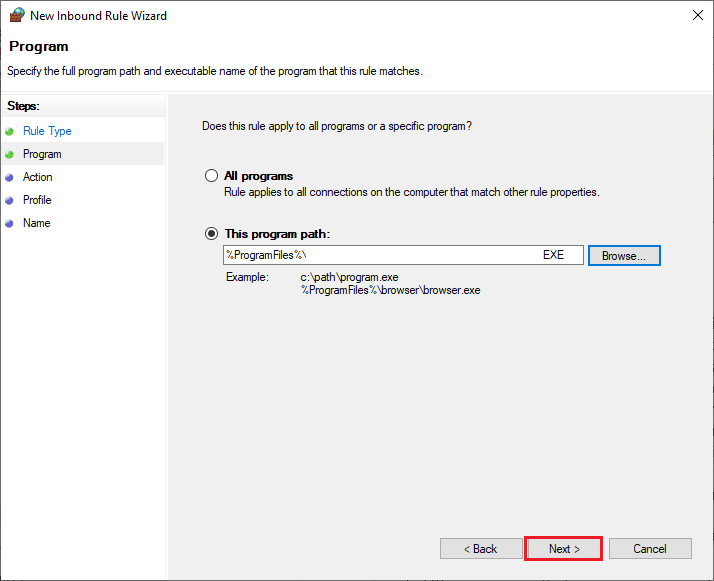
8. Selecione a opção “Permitir a conexão” e clique em “Avançar >”.
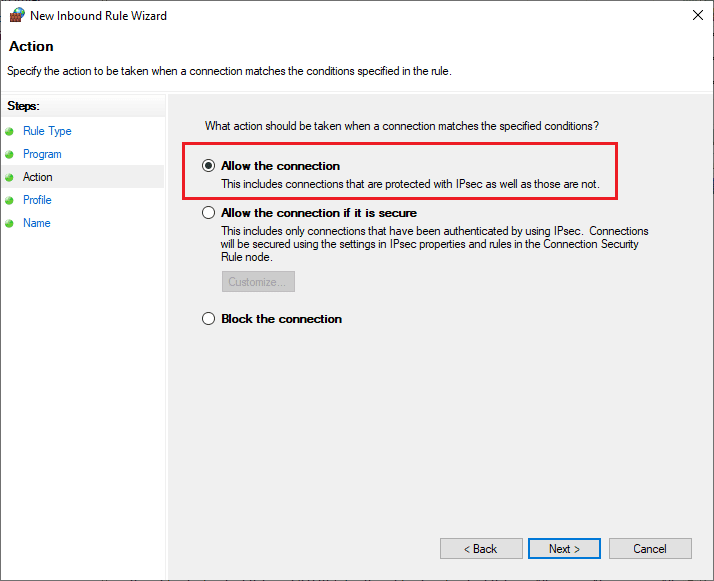
9. Certifique-se de que as caixas “Domínio”, “Privado” e “Público” estejam selecionadas e clique em “Avançar >”.
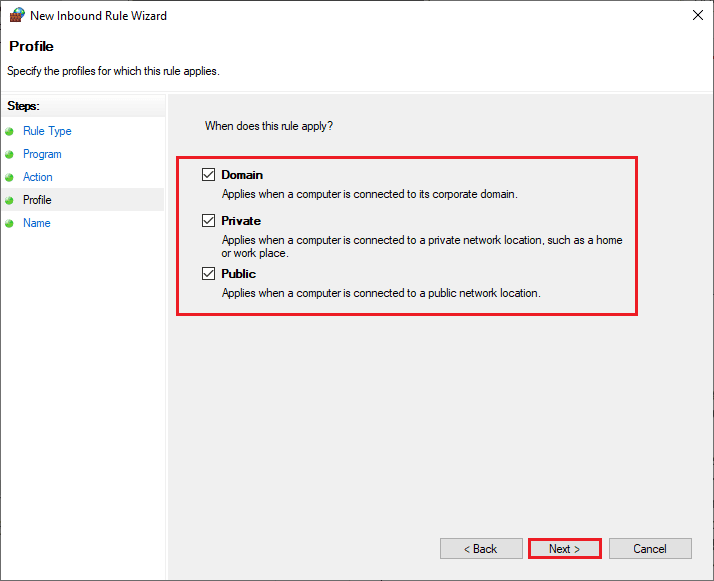
10. Adicione um nome à sua nova regra e clique em “Concluir”.
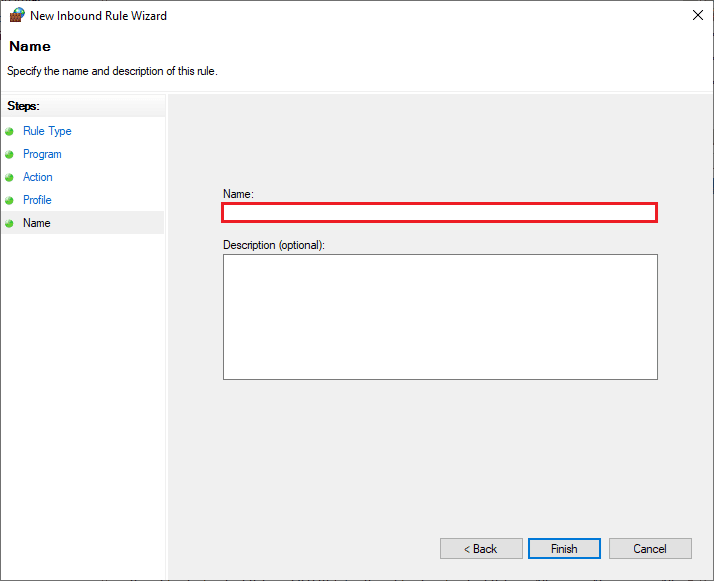
Após completar estes passos, verifique se o erro foi corrigido.
Método 16: Atualize o driver de rede
Mantenha seus drivers de rede sempre atualizados. Se houver alguma atualização pendente, faça o download e instale-a. Consulte o guia “Como atualizar os drivers do adaptador de rede no Windows 10”. Após atualizar, reinicie o computador e teste a conexão de rede.
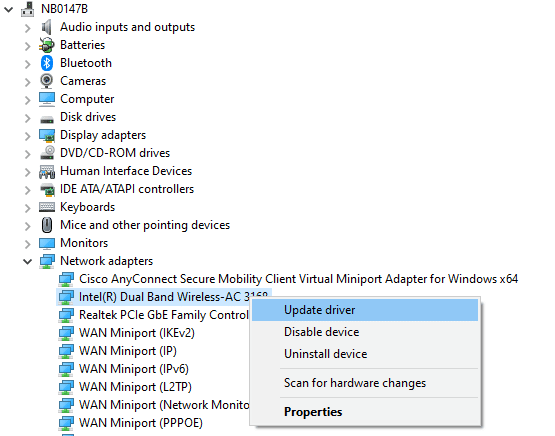
Método 17: Reinstale o driver de rede
Se o erro persistir após atualizar os drivers, você pode tentar excluir todos os drivers e reinstalá-los novamente. Esse processo ajuda a estabilizar problemas de conectividade. Siga o guia “Como desinstalar e reinstalar drivers no Windows 10” para reinstalar os drivers no seu computador.
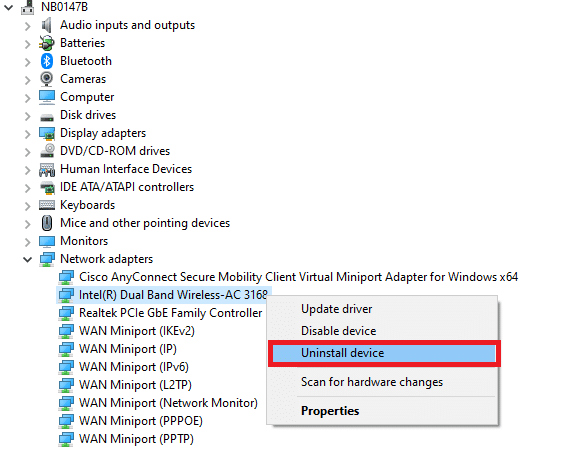
Após reinstalar os drivers, verifique se a conexão de rede está funcionando corretamente.
Método 18: Reverta drivers de rede
Reverter os drivers de rede irá desinstalar as versões mais recentes e instalar versões anteriores. Isso pode ser útil se um novo driver for incompatível com o sistema. Siga as instruções do guia “Como reverter drivers no Windows 10” para tentar solucionar o erro.

Após o computador instalar as versões anteriores dos drivers, verifique se a conexão está estável.
Método 19: Ajuste o arquivo de hosts
Se o arquivo hosts tiver entradas editadas para o Steam, isso pode causar o erro de conexão com o servidor. Remova as entradas para tentar resolver o problema. Veja como ajustar o arquivo:
1. Pressione as teclas Windows + E juntas para abrir o Explorador de Arquivos.
2. Mude para a guia “Exibir” e marque a caixa “Itens ocultos”.
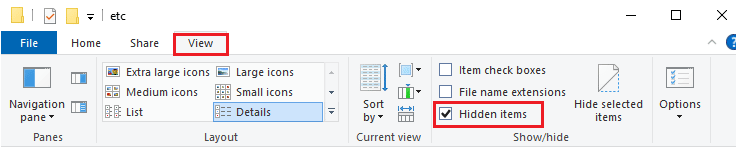
3. Vá para o seguinte caminho no Explorador de Arquivos:
C:\Windows\System32\drivers\etc
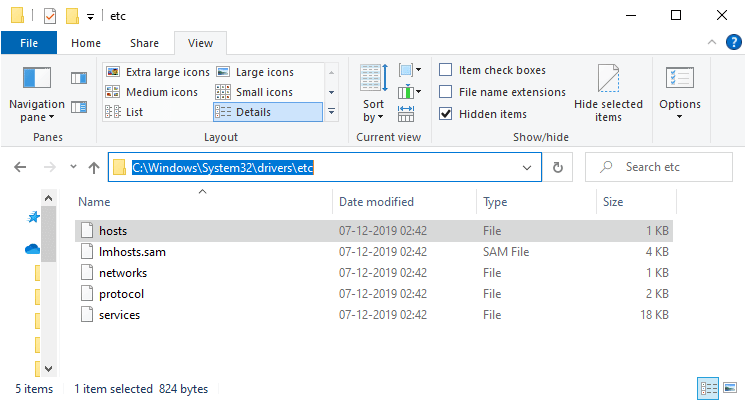
4. Selecione o arquivo “hosts”, clique com o botão direito do mouse e selecione “Abrir com”.
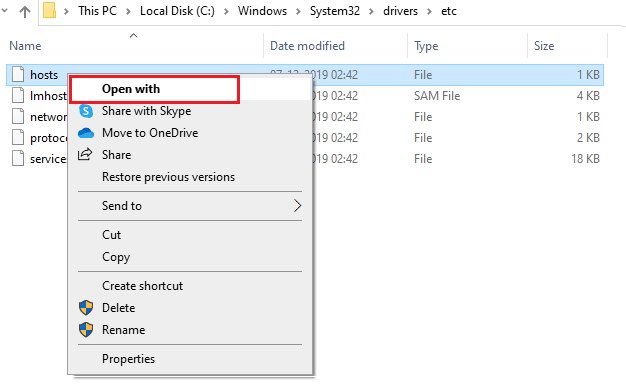
5. Escolha o “Bloco de Notas” na lista e clique em “OK”.
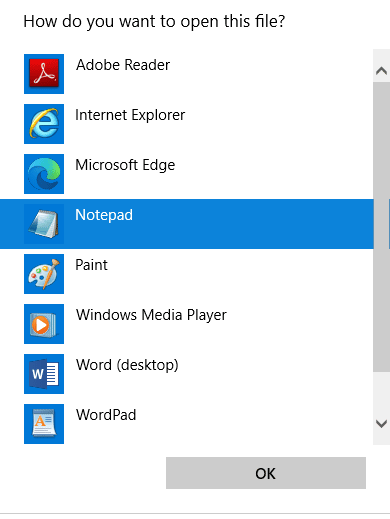
6. O arquivo “hosts” será aberto no Bloco de Notas.
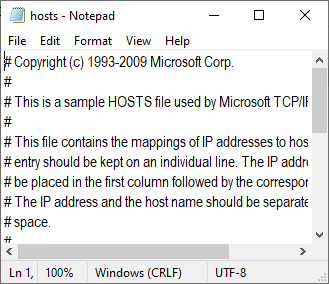
7. Remova todos os dados, exceto “127.0.0.1 localhost”.
8. Salve o arquivo pressionando as teclas “Ctrl+S”.
9. Saia do Bloco de Notas e verifique se o erro foi corrigido.
Método 20: Desinstale programas instalados recentemente
Se o erro surgiu após instalar um novo programa, este pode ser incompatível com os drivers do seu computador. Inicialize o PC no modo de segurança para verificar se o erro persiste. Se não ocorrer no modo de segurança, desinstale o programa que foi adicionado recentemente. Siga o guia “Como inicializar no modo de segurança no Windows 10”.
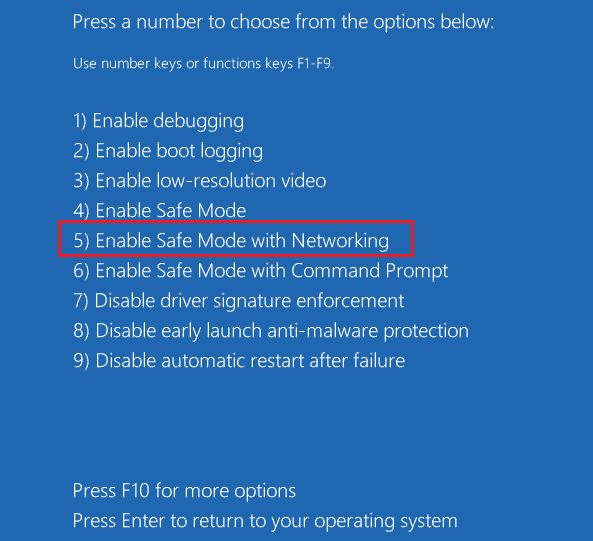
Após verificar se o problema não ocorre no modo de segurança, siga as etapas abaixo para desinstalar o programa:
1. Pressione as teclas “Windows + I” juntas para abrir as “Configurações” do Windows.
2. Clique em “Aplicativos”.
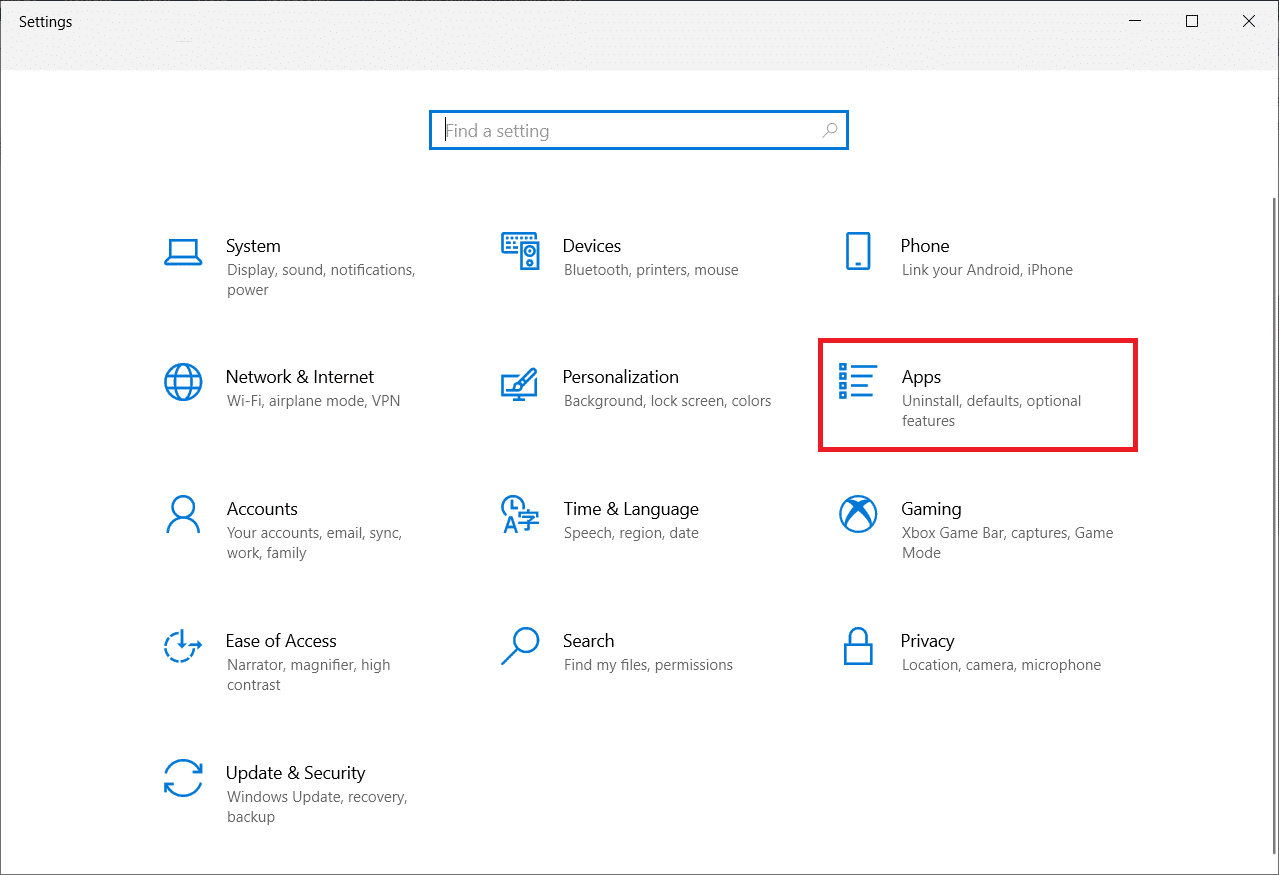
3. Pesquise o programa que foi instalado recentemente na lista e selecione-o.
4. Clique em “Desinstalar”.
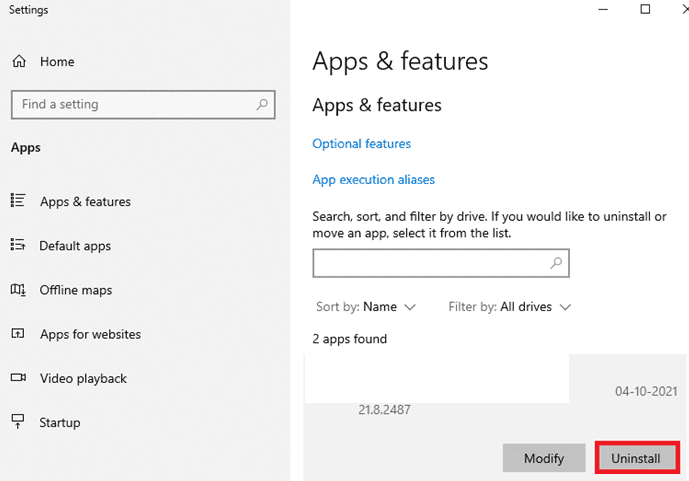
Método 21: Reinstale o Steam
Se nenhuma das soluções acima funcionar, tente reinstalar o Steam:
1. Pressione a tecla Windows, digite “Painel de Controle” e clique em “Abrir”.
<img class=”alignnone wp-image-102357″ width=”600″ height=”520″ src=”https://wilku.top/wp-content/uploads/2022/06/1654171696_435_Fix-Error-Code-118-Steam-in-Windows-10.png” src-size=”784